- Не ставится разрешение 1920 на 1080. Что делать?
- Из-за чего может не ставиться разрешение 1920 на 1080?
- Драйвер видеокарты
- Драйвер монитора
- Некачественный кабель от монитора к компьютеру
- Не меняется разрешение экрана Windows 10
- Почему нельзя изменить разрешение экрана
- Как исправить проблему
- Windows не видит разрешение 1920 1080
- не ставится 1920-1080
- Кто сейчас на конференции
Не ставится разрешение 1920 на 1080. Что делать?
Full HD мониторы в последнее время получили огромное распространение. Теперь разрешение 1920 на 1080 является чуть ли не минимальным требованием к монитору. Но что делать, если монитор поддерживает и даже рекомендует выставить разрешение 1920 на 1080, а его нет в списке доступных? Или при его выставлении ничего не происходит, за исключением каких – то морганий и глюков на экране.
Ответы на эти вопросы вы найдете в данной статье.
Из-за чего может не ставиться разрешение 1920 на 1080?
Сейчас будет приведен перечень всех возможных причин, по которым разрешение Full HD может отсутствовать в списке доступных или не корректно выставляться.
- Отсутствующий драйвер видеокарты или видеокарт (если их несколько, как это часто бывает в ноутбуках);
- Отсутствующий драйвер монитора;
- Неисправный или некачественный кабель от системного блока к монитору.
А теперь более подробно остановимся на каждом пункте.
Драйвер видеокарты
Как бы банально это не звучало, но драйвера видеокарты действительно отвечают за многое, в том числе и за вывод списка доступных разрешений экрана. Даже если у вас установлен драйвер видеокарты, чтобы точно исключить его из списка подозреваемых лучше обновите его.
Установка драйвера видеокарты
Драйвер монитора
Действительно частая причина проблем с выставлением разрешения 1920 на 1080 это отсутствующий драйвер монитора. Чтобы проверить установлен ли у вас драйвер на монитор нужно в окне, где вы устанавливаете разрешение обратить внимание на строку “Дисплей”. Там не должно быть слов “Модуль подключения монитора”, “Универсальный монитор PnP”, “Generic PnP monitor” или “Стандартный графический дисплей”.
Признак отсутствующего драйвера монитора
Если у вас написано именно это, то необходимо найти в интернете драйвер под свой монитор и установить его. Либо покопаться в коробках от монитора. Очень часто вместе с ним идет диск с драйверами.
Некачественный кабель от монитора к компьютеру
Известно немало случаев, когда проблемы с выставлением разрешения 1920 на 1080 были из-за кабеля, соединяющего монитор и системный блок.
Попробуйте его заменить на другой, заведомо рабочий, одолжив у друзей или знакомых для проверки.
Также если вы используете VGA кабель (синие наконечники), то в этом случае советуем попробовать подключить монитор по DVI илиHDMI кабелю, если таковые разъемы есть на мониторе и видеокарте.
Не меняется разрешение экрана Windows 10
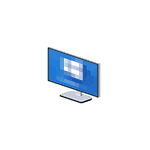
В этой инструкции подробно о том, что делать, если не меняется разрешение экрана Windows 10, способах исправить проблему и вернуть возможность настройки разрешение на компьютере и ноутбуке, если это возможно.
Почему нельзя изменить разрешение экрана
Стандартно, изменить разрешение в Windows 10 вы можете в параметрах, нажав правой кнопкой мыши в пустом месте рабочего стола, выбрав пункт «Параметры экрана» (или в Параметры — Система — Дисплей). Однако, иногда выбор разрешения не активен или в списке разрешений присутствует только один вариант выбора (также возможен вариант, когда список присутствует, но в нем нет правильного разрешения).
Существует несколько основных причин, по которым может не меняться разрешение экрана в Windows 10, которые будут рассмотрены подробнее далее.
- Отсутствие необходимого драйвера видеокарты. При этом, если вы нажимали «Обновить драйвер» в диспетчере устройств и получали сообщение о том, что наиболее подходящие драйверы для данного устройства уже установлены — это не говорит о том, что у вас есть и установлен правильный драйвер.
- Сбои в работе драйвера видеокарты.
- Использование некачественных или поврежденных кабелей, переходников, конвертеров для подключения монитора к компьютеру.
Возможны и другие варианты, но указанные встречаются чаще других. Перейдем к способам исправления ситуации.
Как исправить проблему
Теперь по пунктам о различных способах исправить ситуацию, когда нельзя изменить разрешение экрана. Первый шаг — проверить, всё ли в порядке с драйверами.
- Зайдите в диспетчер устройств Windows 10 (для этого можно нажать правой кнопкой мыши по кнопке «Пуск» и выбрать нужный пункт контекстного меню).
- В диспетчере устройств откройте раздел «Видеоадаптеры» и посмотрите, что там указано. Если это «Базовый видеоадаптер (Майкрософт)» или раздел «Видеоадаптеры» отсутствует, но зато в разделе «Другие устройства» есть «Видеоконтроллер (VGA-совместимый)», драйвер видеокарты не установлен. Если указана правильная видеокарта (NVIDIA, AMD, Intel), всё равно стоит выполнить дальнейшие шаги.
- Всегда помните (не только в этой ситуации), что правый клик по устройству в диспетчере устройств и выбор пункта «Обновить драйвер» и последующее сообщение, что драйверы для данного устройства уже установлены говорят лишь о том, что на серверах Майкрософт и у вас в Windows нет других драйверов, а не о том, что у вас установлен правильный драйвер.
- Установите «родной» драйвер. Для дискретной видеокарты на ПК — с сайта NVIDIA или AMD. Для ПК с интегрированной видеокартой — с сайта производителя материнской платы для вашей модели МП. Для ноутбука — с сайта производителя ноутбука для вашей модели. При этом для двух последних случаев, установите драйвер даже если на официальном сайте он не самый новый и нет драйвера для Windows 10 (устанавливаем для Windows 7 или 8, если не устанавливается — пробуем запустить установщик в режиме совместимости).
- Если установка не проходит успешно, а какой-то драйвер уже установлен (т.е. не базовый видеоадаптер и не видеоконтроллер VGA-совместимый), попробуйте предварительно полностью удалить имеющийся драйвер видеокарты, см. Как полностью удалить драйвер видеокарты.
В результате, если всё прошло гладко, вы должны получить правильный установленный драйвер видеокарты, а также возможность изменения разрешения.
Чаще всего дело именно в драйверах видео, однако возможны и другие варианты, а соответственно и способы исправления:
- Если монитор подключен через какой-либо адаптер или вы недавно приобрели новый кабель для подключения, дело может быть в них. Стоит попробовать другие варианты подключения. Если есть какой-то дополнительный монитор с другим интерфейсом подключения, можно провести эксперимент на нем: если при работе с ним выбор разрешения возможен, то дело явно в кабелях или переходниках (реже — в разъеме на мониторе).
- Проверьте, а появляется ли выбор разрешения после перезагрузки Windows 10 (важно выполнить именно перезагрузку, а не завершение работы и включение). Если да, установите с официального сайта все драйверы чипсета. Если проблема не решится, попробуйте отключить быстрый запуск Windows 10.
- Если проблема появляется спонтанно (например, после какой-либо игры), есть способ перезапуска драйверов видеокарты с помощью сочетания клавиш Win + Ctrl + Shift + B (однако можно в результате остаться с черным экраном до принудительной перезагрузки).
- Если проблема никак не решается, загляните в Панель управления NVIDIA, AMD Catalyst или Панель управления Intel HD (графической системы Intel) и проверьте, а возможно ли изменение разрешения экрана там.
Надеюсь, руководство оказалось полезным и один из способов поможет вам вернуть возможность изменения разрешения экрана Windows 10.
Windows не видит разрешение 1920 1080
- Список форумов
>»/>Видеокарты
>»/>Решение проблем
не ставится 1920-1080
| Страница 1 из 1 [ Сообщений: 23 ] Версия для печати [+] |
| Репутация: 0 Сообщения: 19287 Репутация: 123 Репутация: 0 Сообщения: 19287 Репутация: 123
Репутация: 0 Сообщения: 4168 Репутация: 64
Сообщения: 19287 Репутация: 123 Репутация: 0 Сообщения: 19287 Репутация: 123 Репутация: 1 Сообщения: 19287 Репутация: 123 Yans VGA устарел? Да/нет? Многие современные ВК VGA делают . по остаточному принципу — лишь бы был0 и казало. Наверняка, если этот Филипс подключить к ВК более ранних марок, то картинка ВСТАНЕТ. То, что у ноутов часто есть VGA — это для пущей совместимости в различными. «показывателями». В том числе и с совсем старыми. Сообщения: 4168 Репутация: 64
Ну-да, ну-да johany, есть предложение побаловаться настройками DVI в моих плоских панелях — там есть парочка птичек, что устраняют «искажения». А так даже не знаю чем еще можно помощь — монитор действительно так себе, стоило в свое время экономить на нем, и проблемы бы сейчас такой не было (по личному опыту — тоже столкнулся с подобным относительно недавно, решилось обменом в магазине в день покупки на более «дорогую» модель).
Сообщения: 2 Репутация: 0 Репутация: 0 Сообщения: 3290 Репутация: 137 Репутация: 0 Сообщения: 3290 Репутация: 137 dima1828, вообще ничего не говорит. Только циферки и никаких указаний, на сбойный модуль? Тогда пара вариантов: проанализировать дамп или попробовать другую версию драйвера, если всё же есть подозрения, что из-за него. Сообщения: 541 Репутация: 26 как то раз было дело на линуксе ,оказывается виноват был VGA кабель Сообщения: 9882 Репутация: 123 Аналогичный случай. Подключение аналоговое от PC через переходник DVI-I/D-Sub, далее аналоговый кабель на вход KVM (переключатель экран-клавиатура-мышь), далее кабель на вход D-Sub в монитор LG IPS236V. В случае подключения через HDMI никаких проблем, всё работает. Сначала отредактировал inf-монитора на всякий и принудительно переустановил его. В настройках Radeon Setting добавил пользовательское разрешение 1920,1080,60 ++ и выбрал его. Кстати, ничуть не мылит через всю эту гирлянду (переходник, переключатель с питанием от самой линии PS/2, два кабеля). Репутация: 0 ВЫ НЕ ПОВЕРИТЕ, РЕШЕНИЕ НАЙДЕНО! Вкратце о проблеме: W10 x64, HD7700. Так вот. Стояла на этом компе какая-то древняя Нвидиа. И показывала себе 1920х1080 нормально. Откопал менее древний Радеон (HD7700). Который МОЖЕТ показывать 1920х1080 (проверено на другом компе), но на моём категорически отказывается показывать разрешение выше 1600х1200! Уж чего только не пробовал. И Винду переустанавливал. И каталисты всякие. И дрова вручную/автоматом. Знаете, в чём было дело? В ДОЛБАНОМ ПЕРЕХОДНИКЕ МОНИТОРА D-Sub — DVI. Я ПОВЕРИТЬ НЕ МОГУ! ВОТКНУЛ ДРУГОЙ И ВСЁ ЗАРАБОТАЛО! |
| Новая тема Ответить | Страница 1 из 1 | [ Сообщений: 23 ] |
- Список форумов
>»/>Видеокарты
>»/>Решение проблем
Кто сейчас на конференцииСейчас этот форум просматривают: нет зарегистрированных пользователей и гости: 0 Adblockdetector |

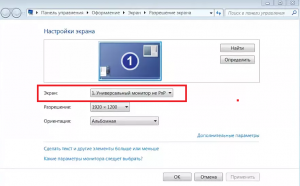

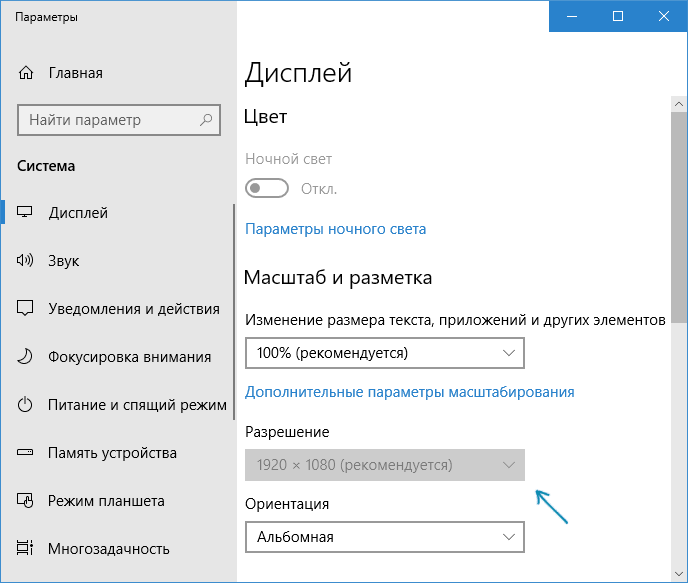
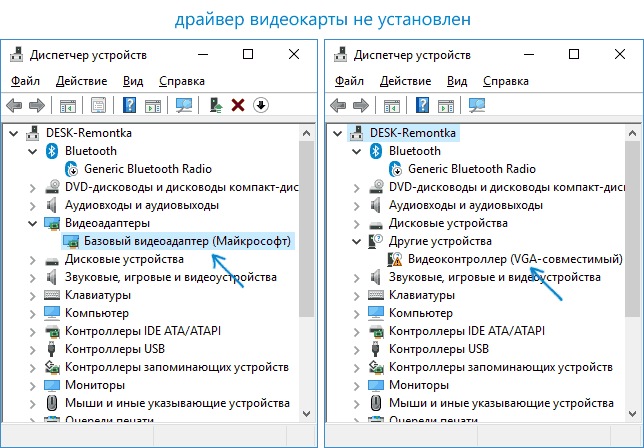

 >»/>Видеокарты
>»/>Видеокарты Эта видать моя 7950 с 1,1 ГГц — гавно, что MSAA 4x, DOF, US 2x и HSAO не тянет — надо поменять на 7870, и сразу произойдет «чудо»
Эта видать моя 7950 с 1,1 ГГц — гавно, что MSAA 4x, DOF, US 2x и HSAO не тянет — надо поменять на 7870, и сразу произойдет «чудо» 






